Artikel ini diproduksi dengan menggunakan Penerjemahan Mesin.
Kampanye: editor seret-dan-jatuhkan
Editor drag-and-drop Pipedrive adalah alat yang mudah digunakan untuk membuat desain yang menarik perhatian dan konten yang menarik untuk kontak Anda.
Anda dapat menggunakannya untuk membuat kampanye email, buletin, atau template untuk penggunaan di masa depan.
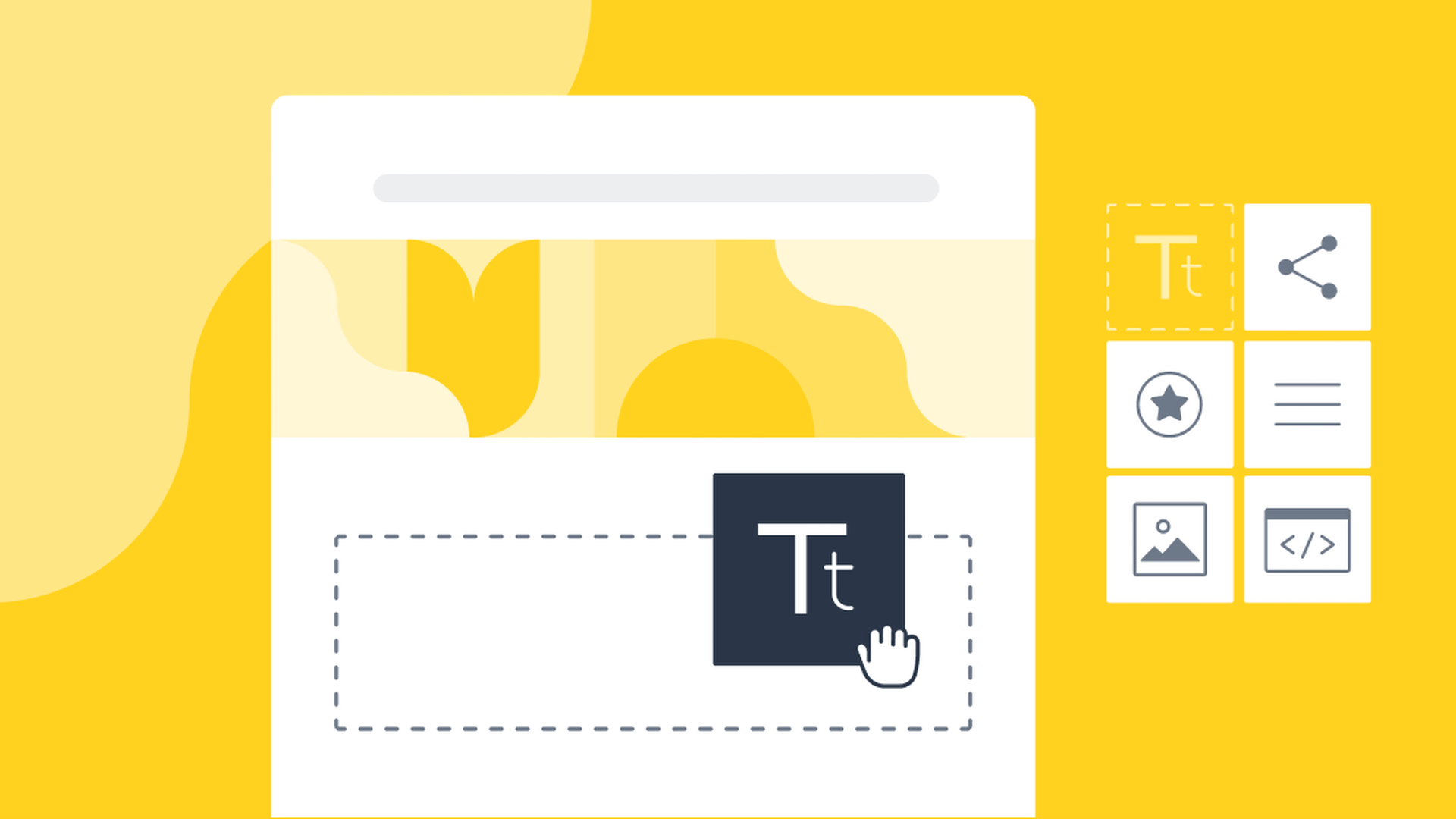
Menggunakan editor seret dan lepas
Untuk memulai, buka Kampanye > Kampanye Email dan pilih “+ Kampanye Email”.
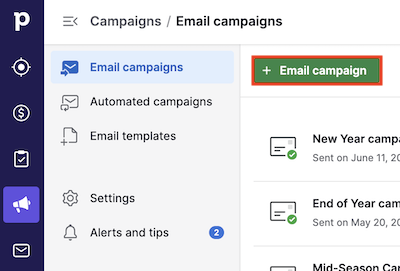
Untuk mulai menggunakan editor seret dan lepas, klik opsi "Desain email Anda" di bawah opsi Konten.
Anda kemudian akan dapat memilih apakah Anda ingin mendesain kampanye email Anda dari awal, atau Anda dapat memilih salah satu tata letak kampanye email kami yang sudah ada untuk diedit.
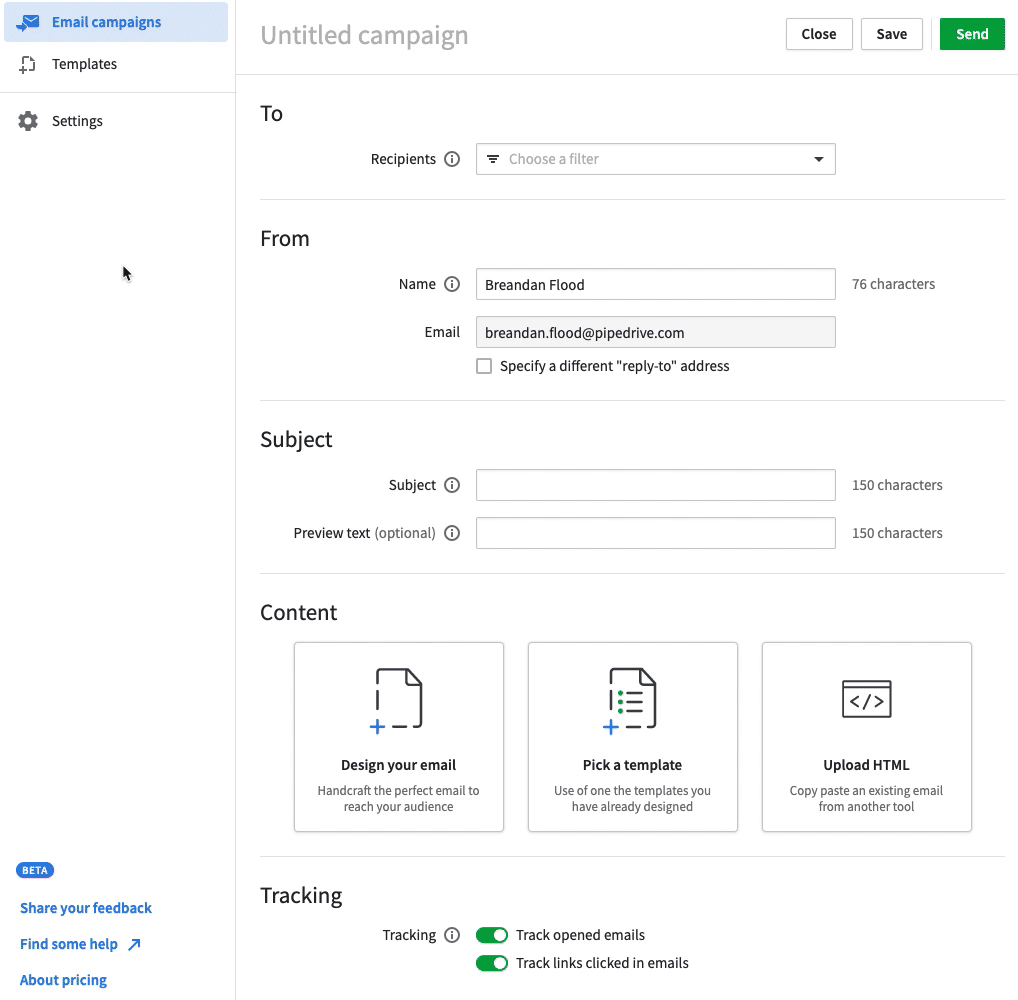
Anda kemudian akan dibawa ke halaman Editor Konten di mana Anda memiliki tiga tab untuk mendesain kampanye Anda - Konten, Baris dan Pengaturan.

Baris
Baris memungkinkan Anda untuk membuat tata letak email Anda. Secara default, Anda akan memiliki satu baris yang ditambahkan di bagian atas email Anda, yang dapat Anda seret blok konten ke sana, atau hapus dengan mengklik baris dan memilih ikon sampah.
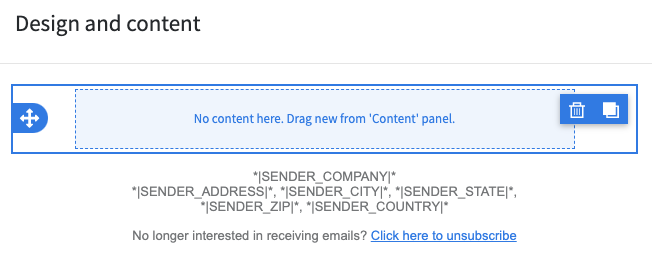
Dengan mengklik sebuah baris, Anda akan membuka Properti Baris di sidebar di sebelah kanan halaman di mana Anda bisa memilih pengaturan baris Anda, seperti menambahkan border, warna latar belakang/gambar dan padding.
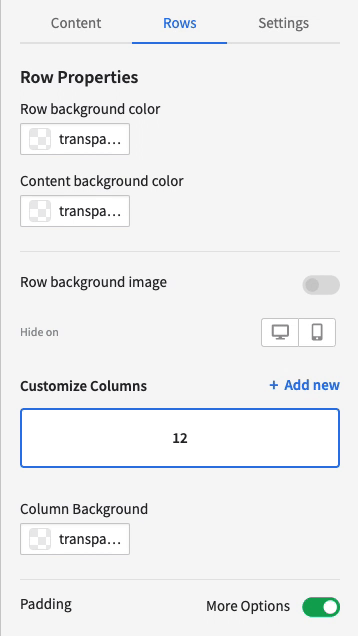
Setelah Anda telah menyeret baris Anda ke dalam kampanye Anda dan memutuskan tata letak Anda, Anda dapat mulai menyeret blok konten ke dalam baris Anda.
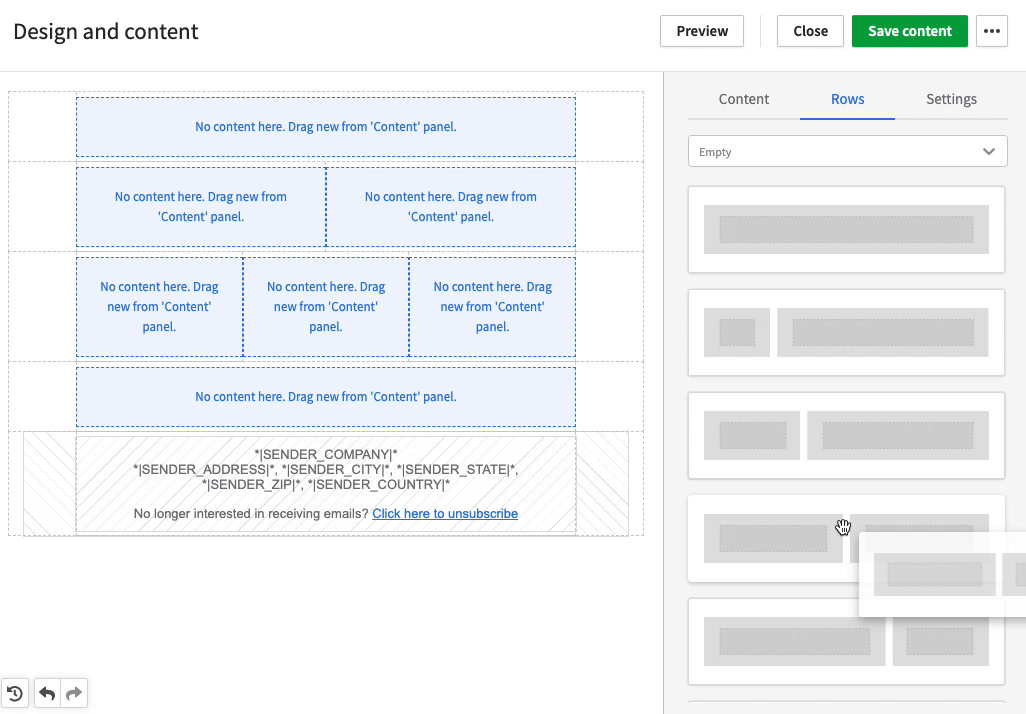
Anda dapat menggunakan baris yang sudah dirancang sebelumnya jika Anda memilih "Default" dari dropdown baris.
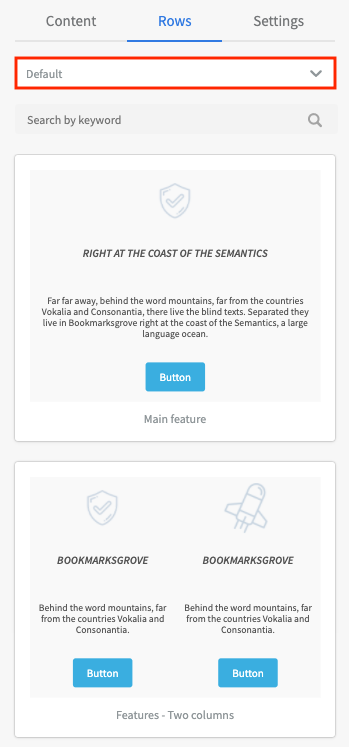
Konten
Blok konten memungkinkan anda untuk menambahkan jenis konten ke tata letak anda. Opsi blok konten yang tersedia adalah:
- Judul
- Teks
- Gambar
- Tombol
- Pembagi
- Sosial
- HTML
- Video
- Ikon
- Menu
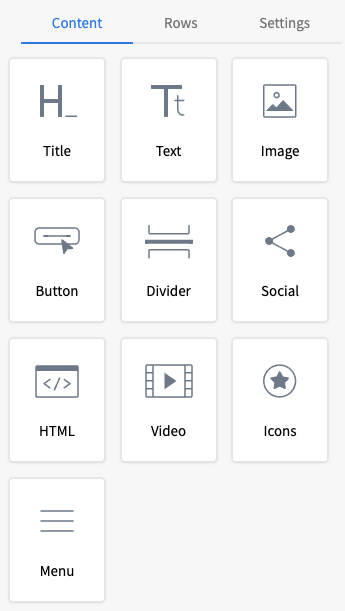
Setelah Anda menambahkan blok konten yang berbeda ke baris di kampanye Anda, Anda dapat mengklik blok untuk mengedit properti konten yang berbeda untuk jenis blok tersebut. Mengklik blok teks akan menampilkan toolbar yang memungkinkan Anda untuk mengedit teks Anda.
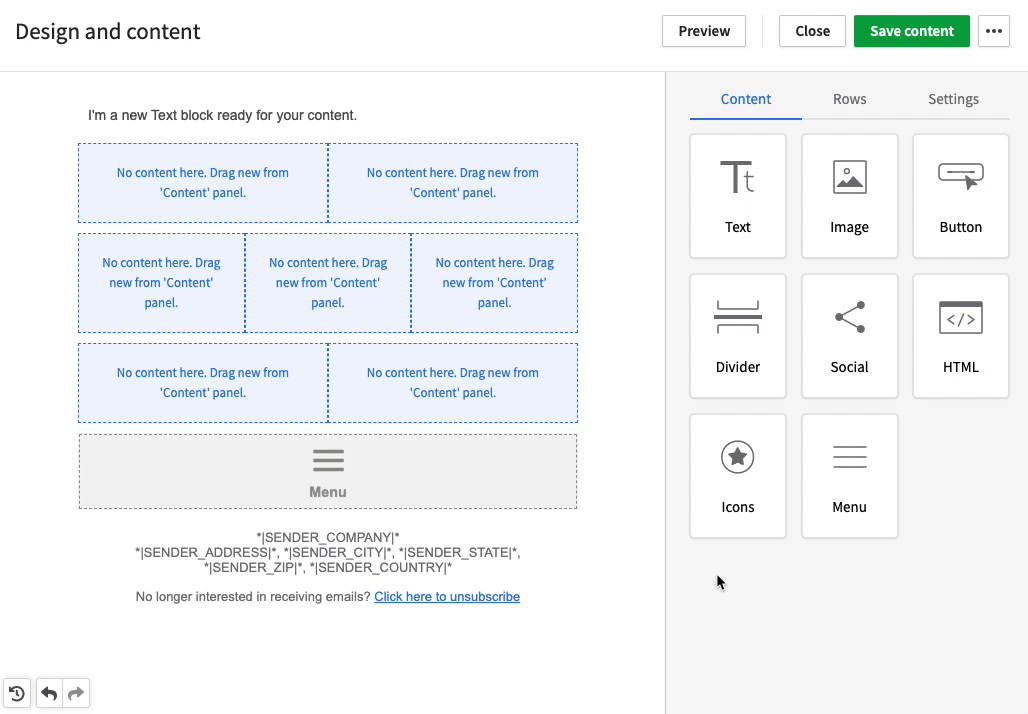
Misalnya, Anda dapat menambahkan tag gabungan orang dan organisasi ke blok teks Anda:
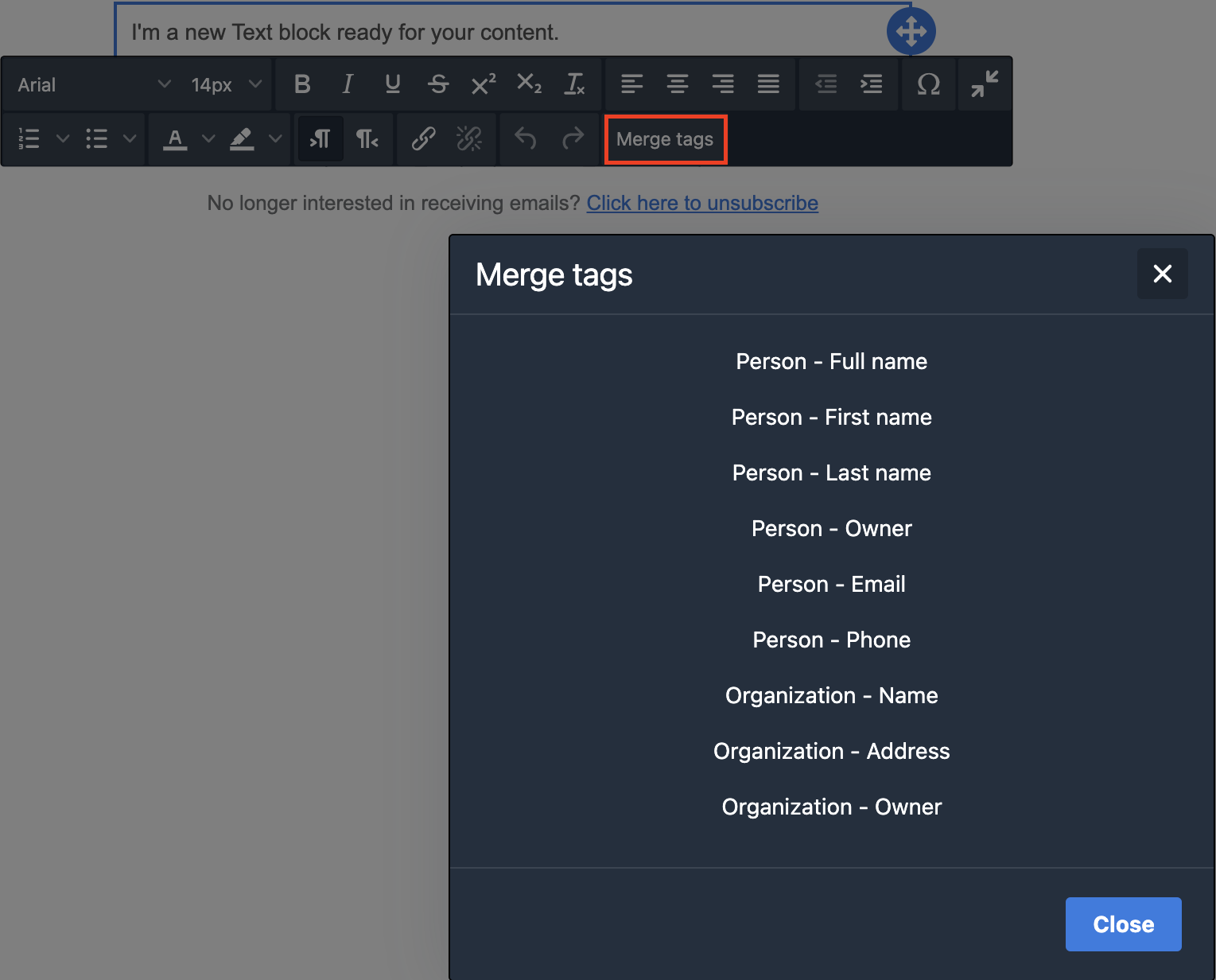
Saat mendesain kampanye Anda, Anda dapat memeriksa penampilan produk jadi dengan mengklik opsi “Pratinjau” .

Pengaturan
Pada tab pengaturan, Anda dapat mengatur pengaturan desain email umum yang lebih banyak, seperti lebar area desain, warna latar belakang Anda, dan font default Anda.
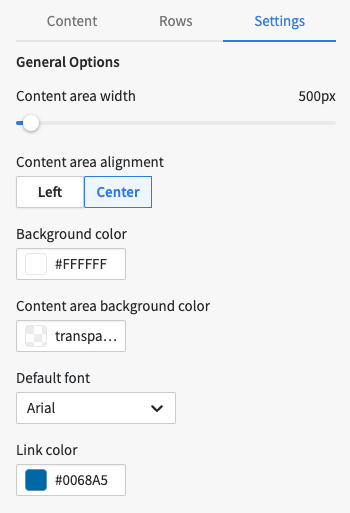
Template
Ketika Anda telah membuat desain yang sesuai dengan panduan branding Anda atau yang Anda tahu akan digunakan lagi, Anda dapat menyimpannya dan menggunakannya kembali untuk kampanye lain dengan melakukan pengeditan yang Anda inginkan dengan menyimpannya sebagai template.
Untuk membuat template, klik Kampanye > Template dan pilih "+ Template" untuk mulai menggunakan editor seret-dan-taruh.
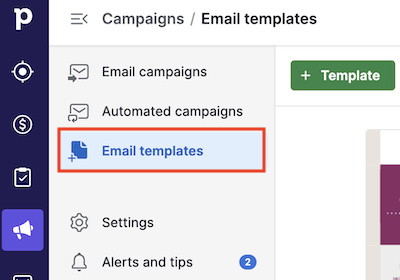
Anda dapat membangun template sebagai persiapan sebelum membuat kampanye, memungkinkan Anda untuk membuat perpustakaan template kampanye untuk penggunaan di masa depan.
Footer Berhenti Berlangganan
Di editor seret-dan-lepas, Anda akan melihat footer berhenti berlangganan yang terlampir di bagian bawah desain kampanye Anda.
Footer ini wajib ada dan tidak dapat dihapus, karena penting untuk kepatuhan GDPR dan juga memastikan reputasi pengiriman email yang kuat.
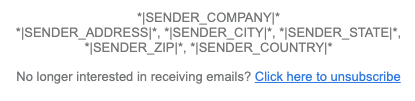
Footer berhenti berlangganan berisi tag gabungan, yang akan menambahkan informasi perusahaan Anda di dalamnya secara otomatis ketika Anda mengirimkan kampanye email Anda.
Kami menyediakan teks berhenti berlangganan default, tetapi Anda bisa mengeditnya jika ingin. Klik pada footer untuk membuka editor. Anda akan melihat bagian Text dan Teks Tautan serta bagian Pratinjau teks .
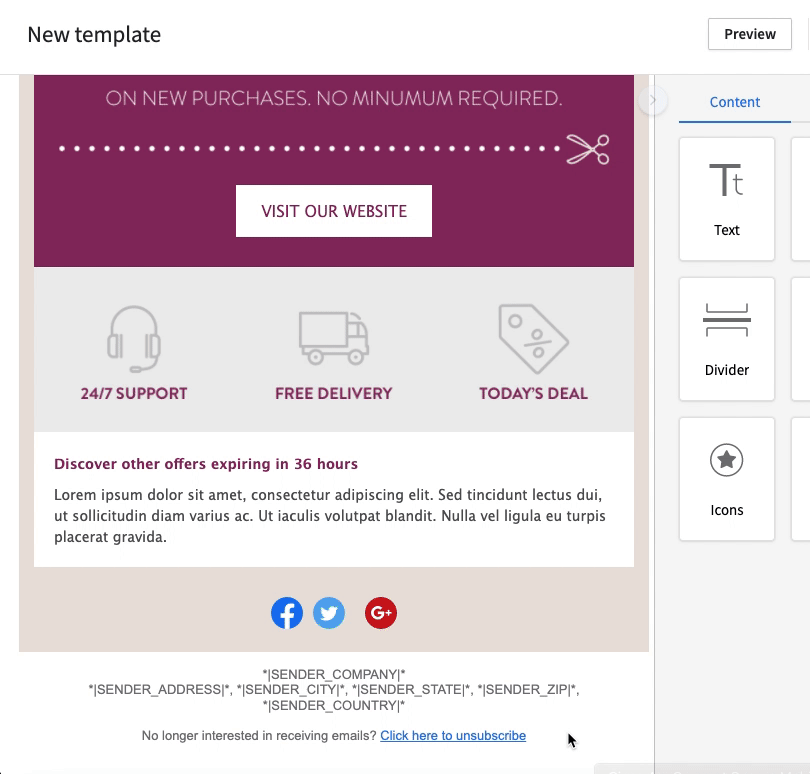
Klik tombol hijau untuk menyimpan perubahan dan sekarang template Anda siap digunakan.
Apakah artikel ini berguna?
Ya
Tidak